Top 9 måder at løse Apple iPad kan ikke oprette forbindelse til App Store
Miscellanea / / April 05, 2023
Et rigt app-økosystem er fortsat et af de vigtigste salgsargumenter for Apple iPad. iPad har tusindvis af indbyggede apps og spil til at forbedre din iPadOS-oplevelse. Men hvad hvis din iPad ikke gør det oprette forbindelse til App Store i første omgang? Hvis du ofte står over for det samme, skal du finde ud af, hvorfor din iPad ikke opretter forbindelse til App Store.

Når din iPad ikke opretter forbindelse til App Store, kan du bruge webapps-versioner til at tjekke Slack-beskeder, gennemse Netflix eller streame de seneste YouTube-videoer. Men det vil aldrig matche den oprindelige app-oplevelse. Desuden kan du heller ikke sideloade apps fra andre kilder. Lad os løse problemet, når iPad'en ikke kan oprette forbindelse til App Store.
1. Genstart iPad
En simpel genstart kan løse fejl, som at iPad ikke kan oprette forbindelse til App Store. Hvis du har en iPad-model uden en Hjem-knap, skal du følge nedenstående trin.
Trin 1: Tryk og hold en vilkårlig lydstyrkeknap og den øverste knap nede, indtil skyderen for sluk vises.
Trin 2: Træk skyderen på skærmen, og vent i omkring 30 sekunder for at slukke iPad'en helt.
Trin 3: Tryk og hold tænd/sluk-knappen nede, indtil du ser Apple-logoet.

Hvis du har en moderne iPad-model uden en Hjem-knap, skal du blive ved med at trykke på den øverste knap og bruge skyderen til at slukke for den. Tryk på den samme knap igen for at tænde din iPad igen.
2. Tjek netværksforbindelse
Hvis du har en iPad-model med kun Wi-Fi, skal du sikre dig, at den er tilsluttet et stabilt netværk. Du kan stryge ned fra øverste højre hjørne og trykke længe på Wi-Fi-ikonet for at ændre det tilsluttede netværk. Du skal oprette forbindelse til en 5GHz Wi-Fi-frekvens for en robust internetforbindelse.
Hvis din iPad forbliver forbundet til Wi-Fi uden internet, læs vores dedikerede fejlfindingsvejledning for at løse problemet. Hvis du har en mobil iPad, skal du dobbelttjekke dit mobilabonnement for aktivt internet.
3. Tving til at lukke App Store og prøv igen
Du kan tvinge til at lukke App Store og prøve igen.
Trin 1: Åbn App Store på din iPad.
Trin 2: Stryg op fra bunden for at åbne menuen Seneste apps.
Trin 3: Stryg op i App Store for at lukke den helt.

Genåbn App Store og download apps og spil.
4. Tjek App Store-servere
Ingen af trickene løser problemet, når App Store-serverne er nede. Apple tilbyder et dedikeret System Status-websted for at kontrollere servicestatus. Gå til Systemstatus websted og sørg for, at App Store viser en grøn indikator ved siden af. Hvis App Store viser en orange eller rød indikator, er systemet nede, og du skal vente på, at Apple løser problemet.

5. Log ind igen
På grund af en kontogodkendelsesfejl kan App Store muligvis ikke oprette forbindelse til App Store. Du skal logge ud fra din Apple-konto og logge ind igen.
Trin 1: Åbn Indstillinger på din iPad.
Trin 2: Vælg dit profilbillede øverst.
Trin 3: Vælg Log ud, og bekræft din beslutning.

Log ind igen med dine seneste Apple-kontooplysninger.
6. Tjek dato og klokkeslæt
Hvis din iPad har den forkerte dato og klokkeslæt, vil den ikke oprette forbindelse til App Store. Du bør indstille den korrekte dato og klokkeslæt på din iPad ved at bruge nedenstående trin.
Trin 1: Åbn Indstillinger på iPad.
Trin 2: Vælg Generelt, og tryk på 'Dato og tid'.

Trin 3: Tjek din tidszone. Hvis det er forkert, skal du deaktivere "Indstil automatisk"-knappen og manuelt vælge den korrekte tidszone.
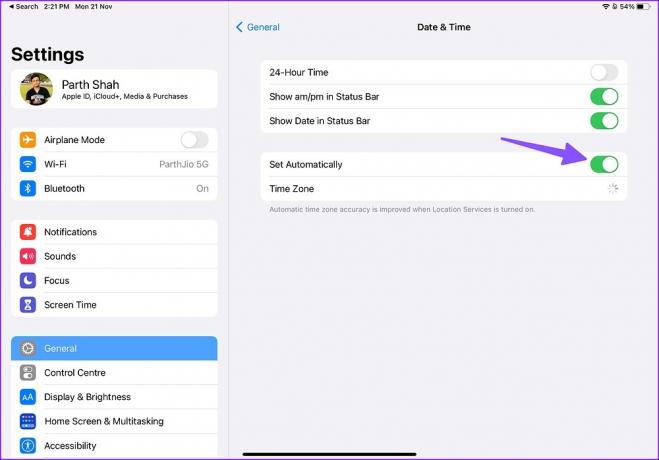
Genstart din iPad, og åbn App Store for at downloade apps og spil.
7. Nulstil netværksindstillinger på iPad
En forkert netværksjustering kan føre til, at iPad ikke kan oprette forbindelse til App Store-problemet. Du skal nulstille netværksindstillingerne på iPad'en ved at bruge nedenstående trin.
Trin 1: Åbn Indstillinger på iPad.
Trin 2: Vælg Generelt, og rul til 'Overfør eller nulstil iPad'.

Trin 3: Vælg Nulstil, og tryk på Nulstil netværksindstillinger.

8. Slå VPN fra
En aktiv VPN-forbindelse kan være den virkelige synder bag problemet, der ikke kan oprette forbindelse til App Store. Du skal åbne din foretrukne VPN-app på din iPad og frakoble den.
9. Opdater iPadOS
En forældet iPadOS-build kan give dig problemer med App Store. Apple samler nye App Store-opdateringer med OS build. Du skal downloade den seneste iPadOS-opdatering fra Indstillinger.
Trin 1: Åbn menuen Generelt i iPad-indstillinger (se trinene ovenfor).
Trin 2: Vælg "Softwareopdatering", og download den seneste iPadOS-version på din iPad.

Nyd tusindvis af apps lige ved hånden
iPad, der ikke opretter forbindelse til App Store, besejrer formålet med at bruge den i første omgang. Hvilket trick virkede for dig til at løse problemet? Del dine resultater i kommentarerne nedenfor.
Sidst opdateret den 22. november 2022
Ovenstående artikel kan indeholde tilknyttede links, som hjælper med at understøtte Guiding Tech. Det påvirker dog ikke vores redaktionelle integritet. Indholdet forbliver upartisk og autentisk.
Skrevet af
Parth Shah
Parth har tidligere arbejdet hos EOTO.tech med at dække tekniske nyheder. Han er i øjeblikket freelancer hos Guiding Tech og skriver om apps-sammenligning, tutorials, softwaretip og tricks og dykker dybt ned i iOS-, Android-, macOS- og Windows-platforme.



